실시간 Java 실행기 기능 개요 및 주요 화면
이 프로그램은 메모장 프로그램에서 Java 실행 기능을 추가한 것으로서, 외관은 메모장 프로그램 기능 개요 및 주요 화면 과 거의 유사하다.
메모장 프로그램과의 차이는 입력/수정 화면에서 Java 코드를 실행하고, 그 결과를 확인할 수 있다는 차이가 있다.
여기서는 입력/수정 기능에서 Java 코드를 실행하는 것을 중심으로 살펴보기로 하고, 나머지 기능은 메모장 프로그램 기능 개요 및 주요 화면 을 참고하면 된다.
1. 입력/수정 기능
1.1. 화면
입력/수정 기능의 기본 화면은 다음과 같다.
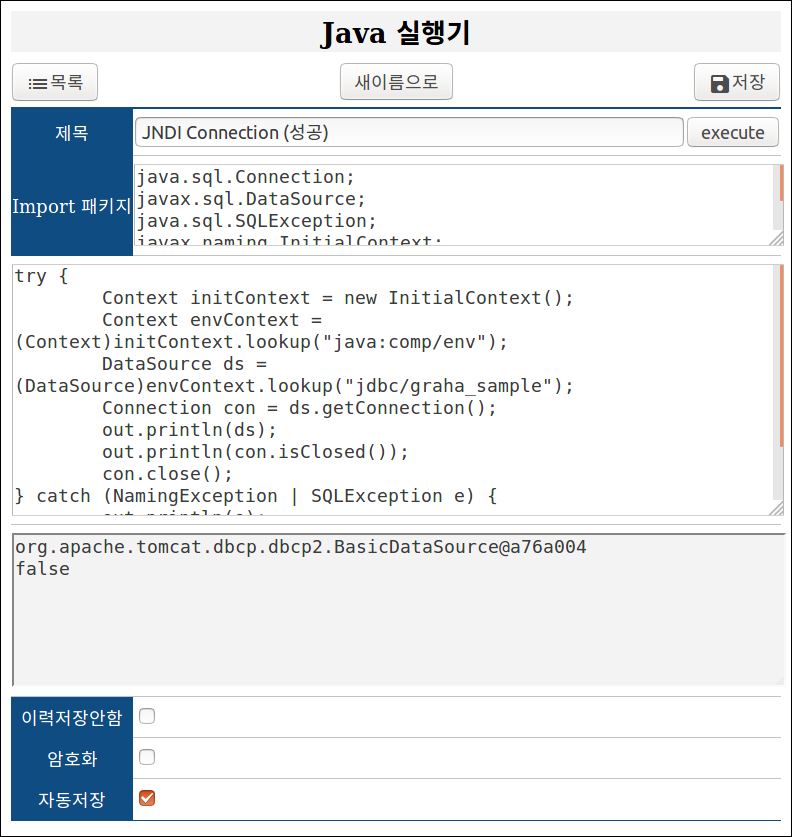
1.2. Import 패키지 입력
- 여러 개는 줄바꿈을 해서 입력하면 되고,
- 패키지 이름만 입력하면 되지만, 일반적인 java 소스코드의 import 구문을 그대로 가져와도 무방하다.
- 처음의 "import" 나 마지막의 ";" 정도는 알아서 처리한다.
1.3. 실행할 Java 코드 입력
실행할 java 코드는 외부소스 아래의 입력창에 입력하면 된다.
- 미리 정의된 out.println 이라는 함수를 사용하면, 아래쪽에 결과창에 로그를 찍을 수 있다.
1.4. 실행 방법
java를 실행하기 위해서는 제목 입력창 오른쪽의 execute 버튼을 클릭하거나, Ctrl + Enter을 입력하면 된다.
1.5. Java 소스코드 원본과 class 파일 위치
/WEB-INF/javaexecutor/classes/kr/graha/sample/javaexecutor/ 아래에 Sample{java_id}.java 혹은 Sample{java_history_id}.java({java_id} 가 없는 경우에만) 파일로 생성된다.
1.6. classpath
- /WEB-INF/classes
- /WEB-INF/javaexecutor/classes
- /WEB-INF/lib/*.jar
- /WEB-INF/javaexecutor/lib/*.jar
/WEB-INF/javaexecutor/lib/에 jar 파일을 업로드해서 사용할 수 있다.
Apache Tomcat 에서는 다음의 경로가 추가된다.
- ${catalina.home}/lib/*.jar
- ${catalina.base}/lib/*.jar (${catalina.home} 과 다른 경우에만)
다른 종류의 WAS 에서 사용하기 위해서는 JavaExecutorProcessorImpl.java 파일을 변경해서 사용해야 한다.
2. 상세보기 기능
상세보기 기능의 기본 화면은 다음과 같다.
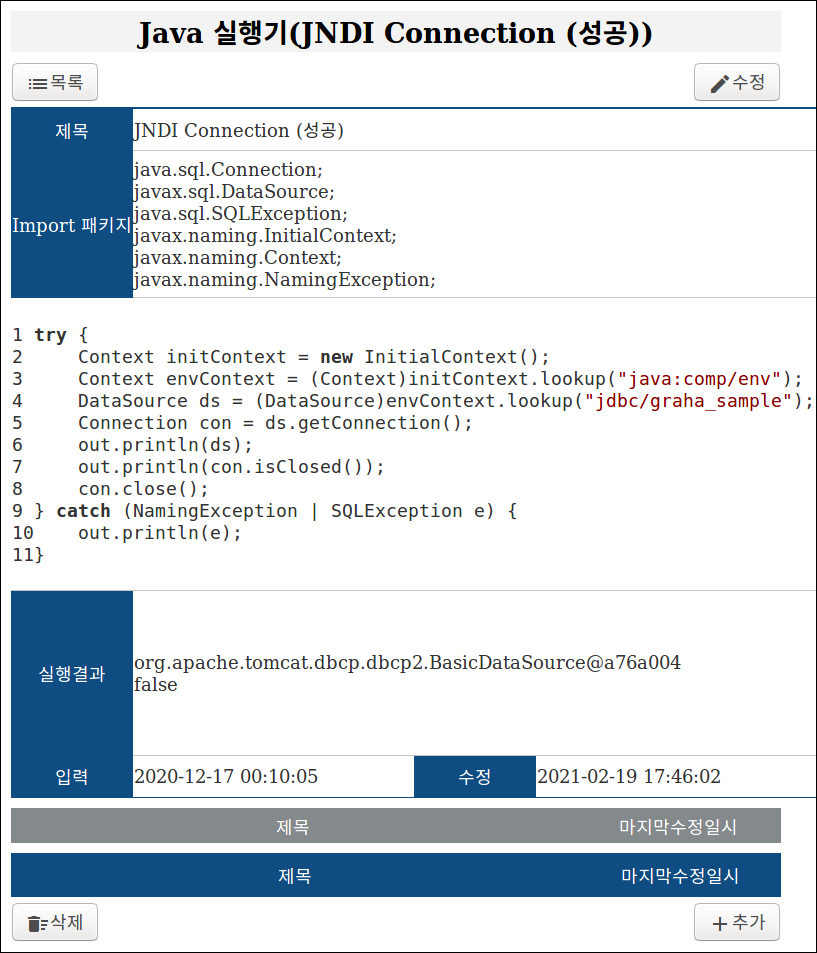
메모장 프로그램과 비교하면 다음과 같이 차이가 있다.
- 화면에 Import 패키지와 실행결과를 표시한다.
- 소스코드는 java로 highlight 처리한다.